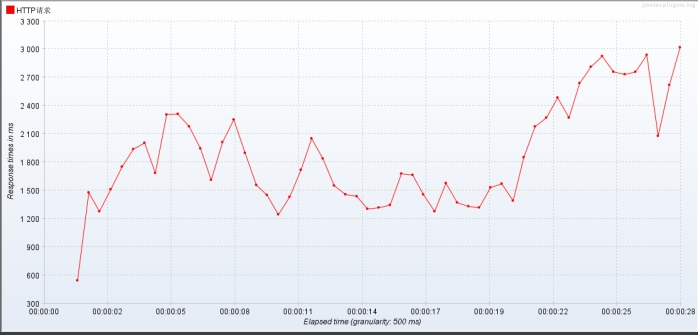前言
上一期写了一篇名为体验PicGo+GitHub+jsDelivr搭建免费图床的文章,介绍了如何用Github作为图床,并使用了jsDelivr提供的免费CDN加速,配合markdown来写文章本地使用起来还不错,但是在把.md格式文章上传其他平台的时候遇到了问题,其他平台可能不支持markdown格式或者不支持所有markdown语法,于是希望找到能把markdown格式文本导出成其他格式(如docx)的工具,偶然发下了pandoc这个工具,可以把各种格式的文件互相转换,这样一来可以将.md文件导出成.docx文件再上传到其他平台上。
Pandoc
Pandoc 是一个 Haskell 库,用于从一种标记格式转换为另一种标记格式,以及使用该库的命令行工具。Pandoc是通用文档文本转换器,Typora使用它来支持几种文件类型的文件导入/导出功能。
官网: https://github.com/jgm/pandoc
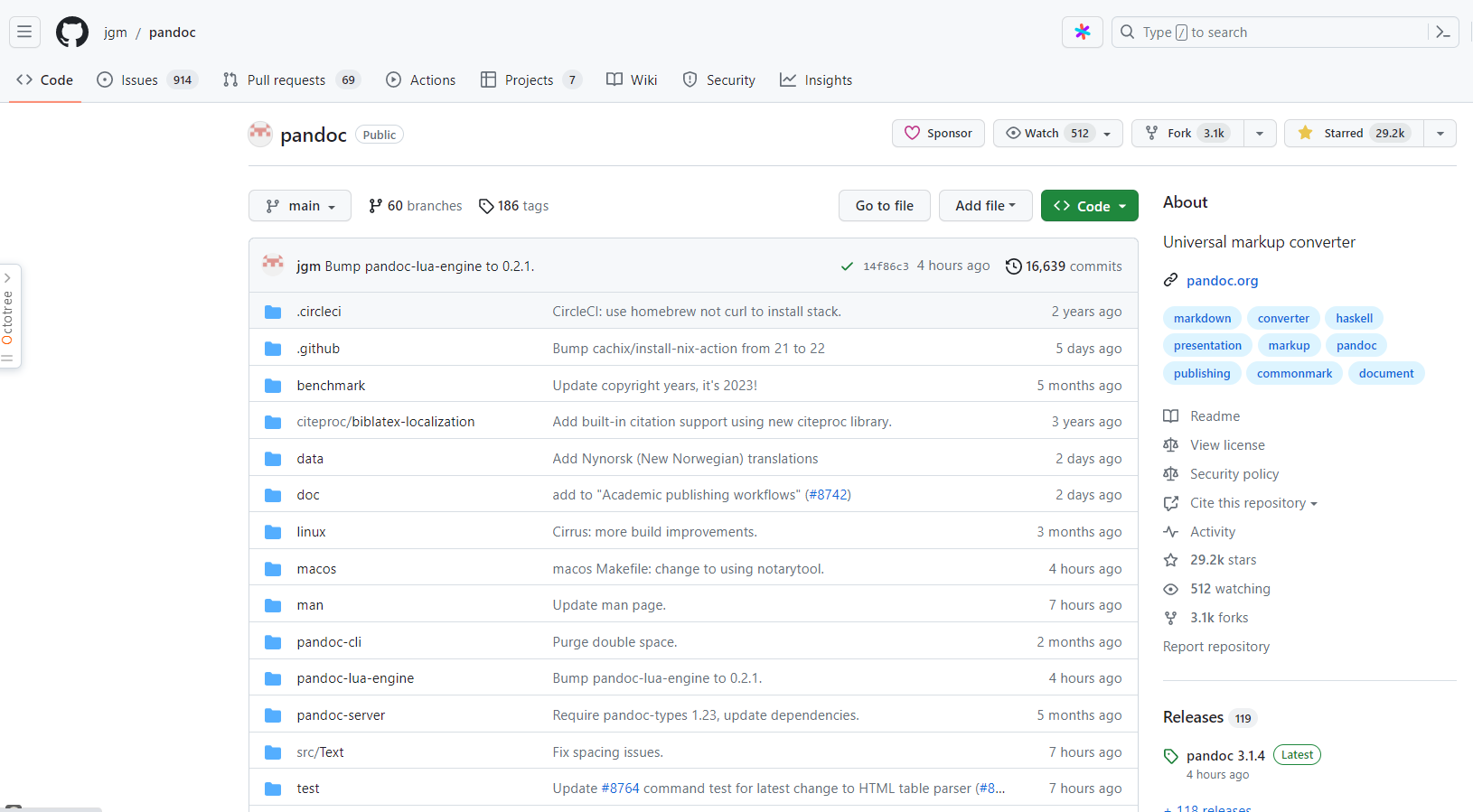
安装pandoc
下载地址:https://github.com/jgm/pandoc/releases/tag/3.1.4 目前(2023-06-26)最新版本3.1.4

下载后直接双击安装

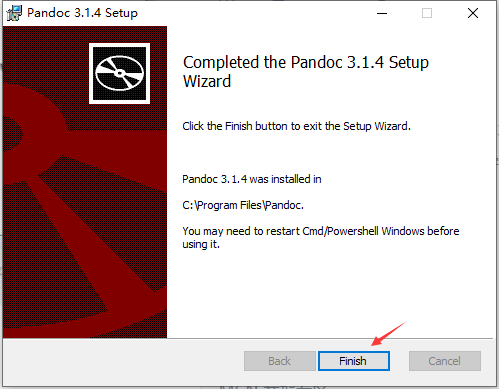
Typora导出配置
使用Typroa作为Markdown的编辑器,格式转换比较简单,直接用Typroa就可以转换了,
但是,转换为Word文档需要安装Pandoc,这里使用Typora打开.md文件,然后导出.docx文件。
第一步:文件->导出->Word(.docx)
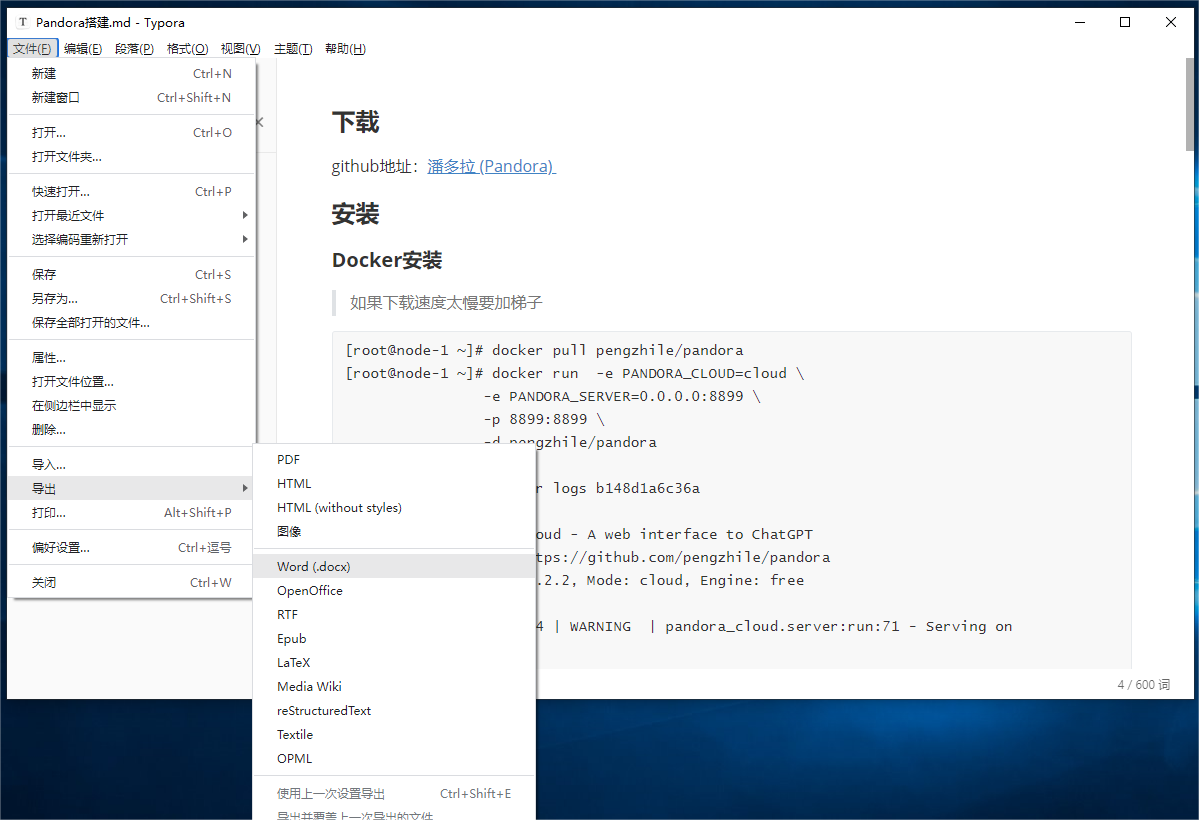

第二步:配置Pandoc路径
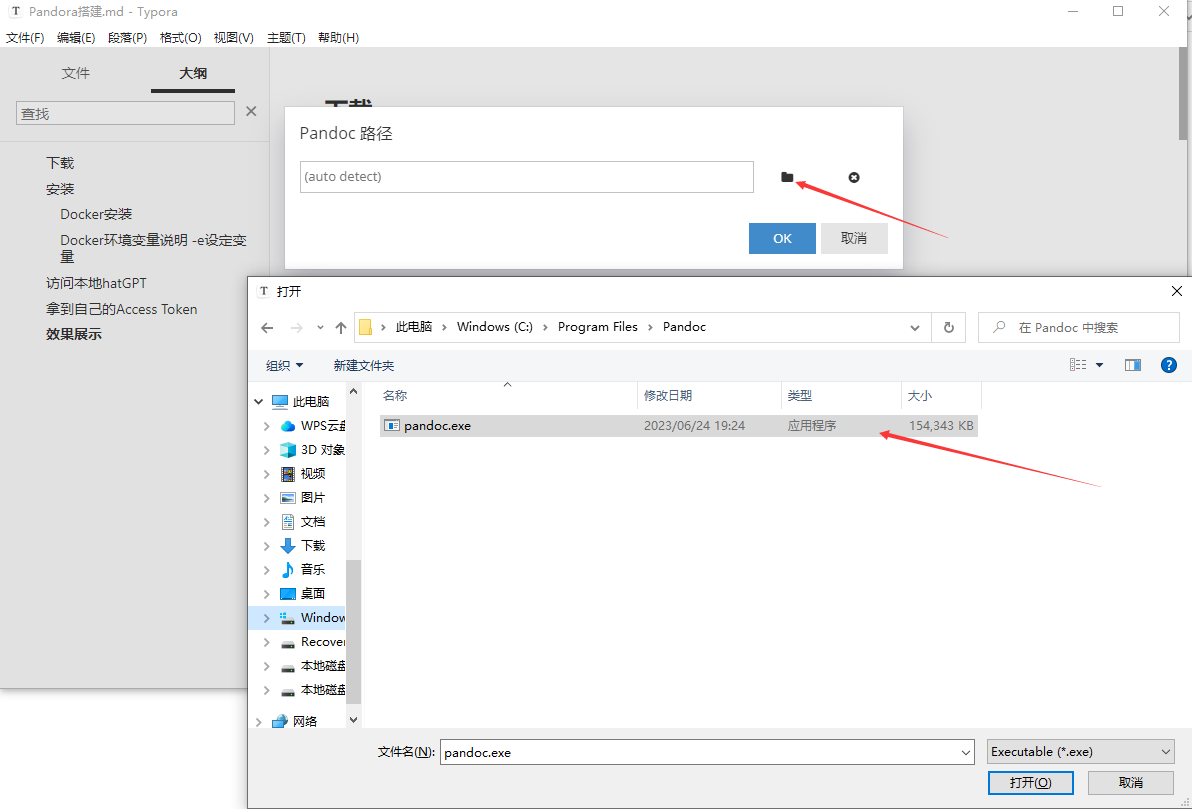
pandoc导出效果对比
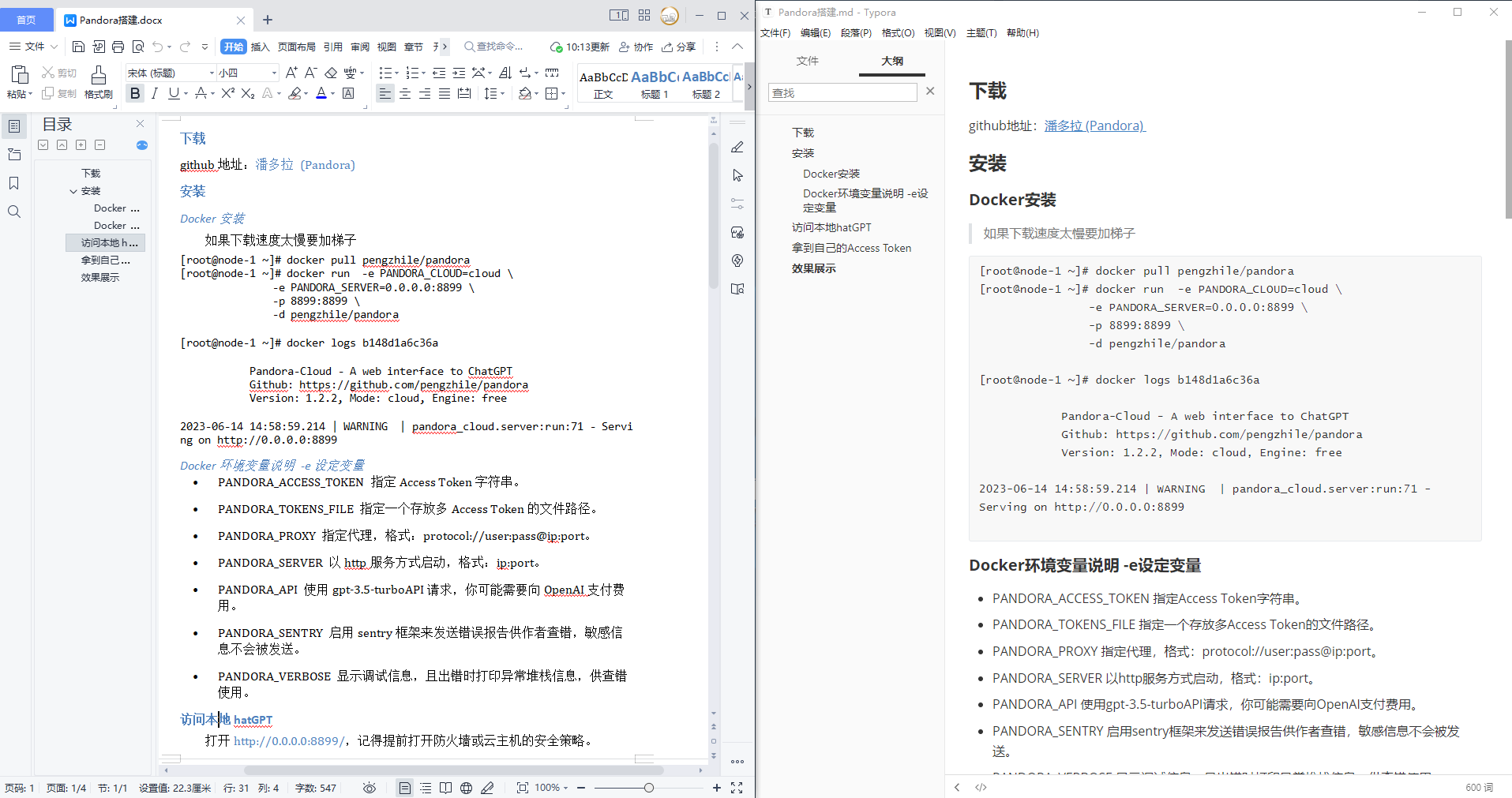
Typora图片上传PigGo
Typora图片上传PigGo配置
喜欢使用Typora写markdown格式文章的,可以配置typora让文本中的图片通过PicGo上传到图床中去。
文件-偏好设置-图像-上传服务器选择PicGo,选择PicGo可执行文件路径
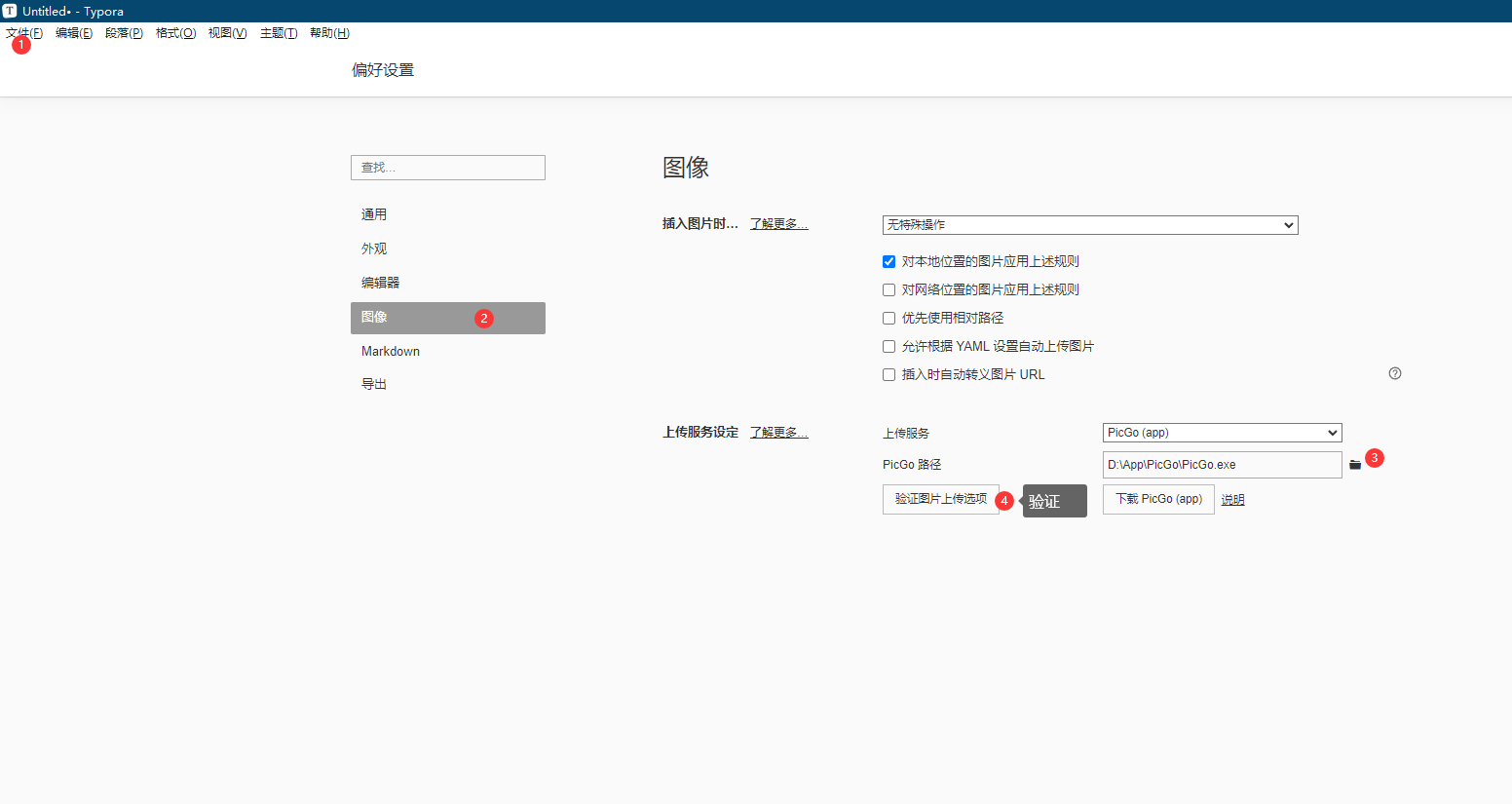
点击验证图片上传选项,验证配置是否成功
注意:上传使用默认端口号是36677,此端口号和PigGo配置的Server端口需要保持一致
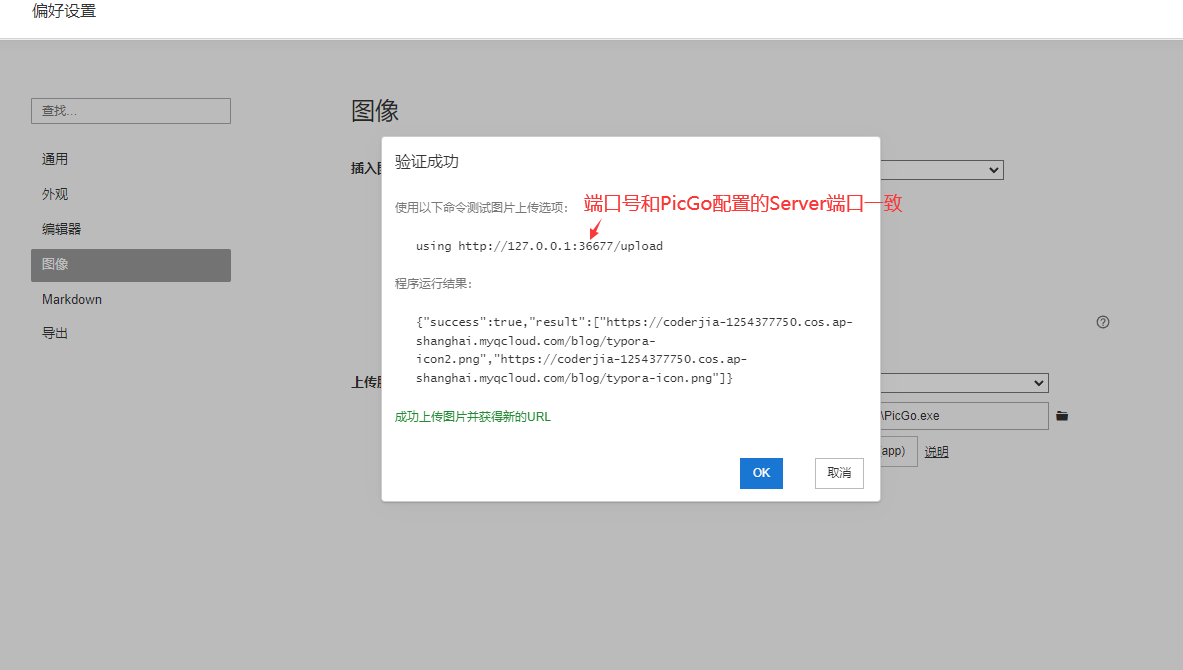
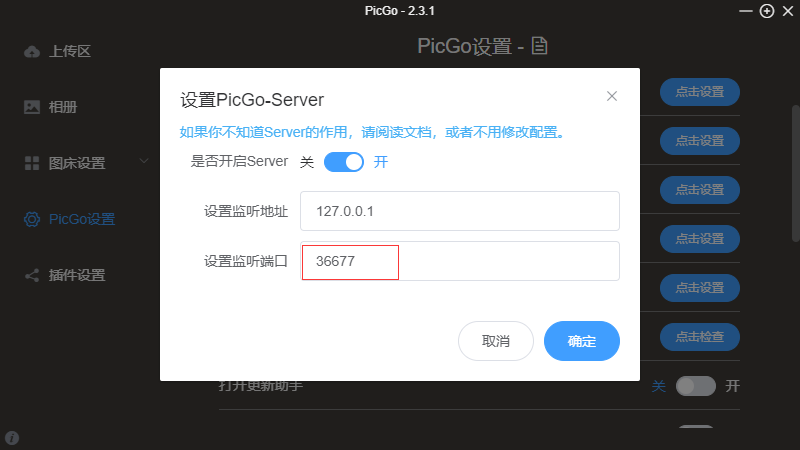
本地的图片上传到PicGo配置的图床
可是手动点击图片右键-上传图片,也可以设置Typora自动上传本地图片到PigGo上的图床上。
下面展示将本地的图片上传到PicGo配置的图床上,并自动替换旧的文件链接。
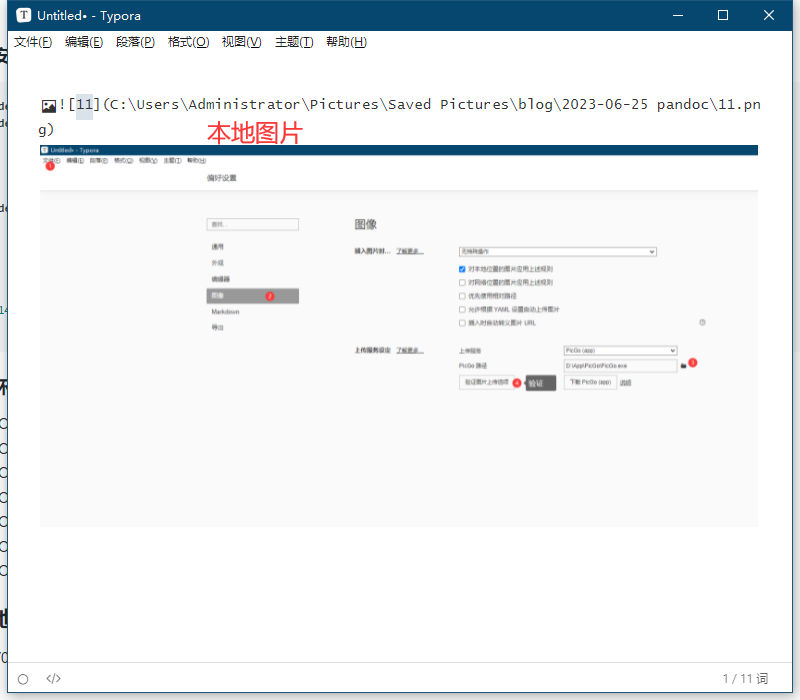
点击图片右键-上传图片
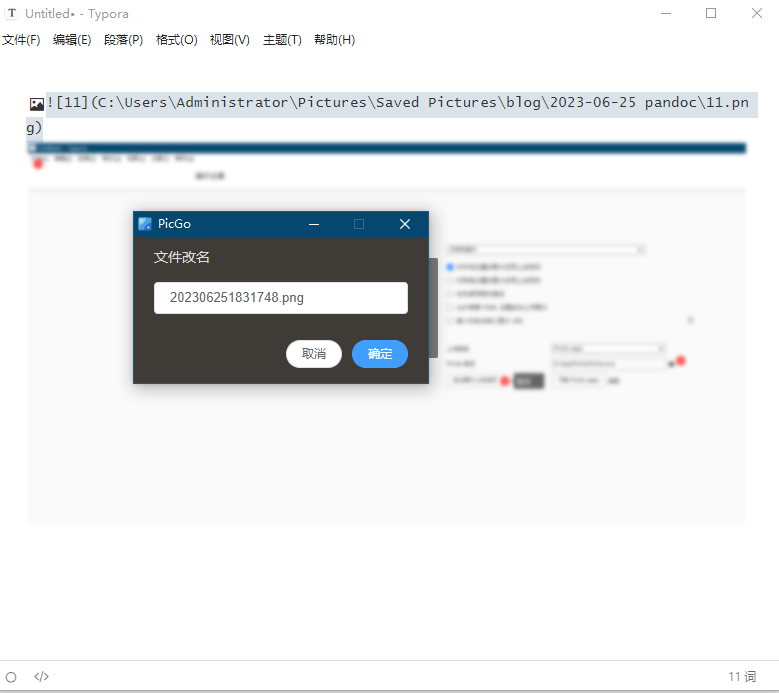
上传完成后自动替换旧链接
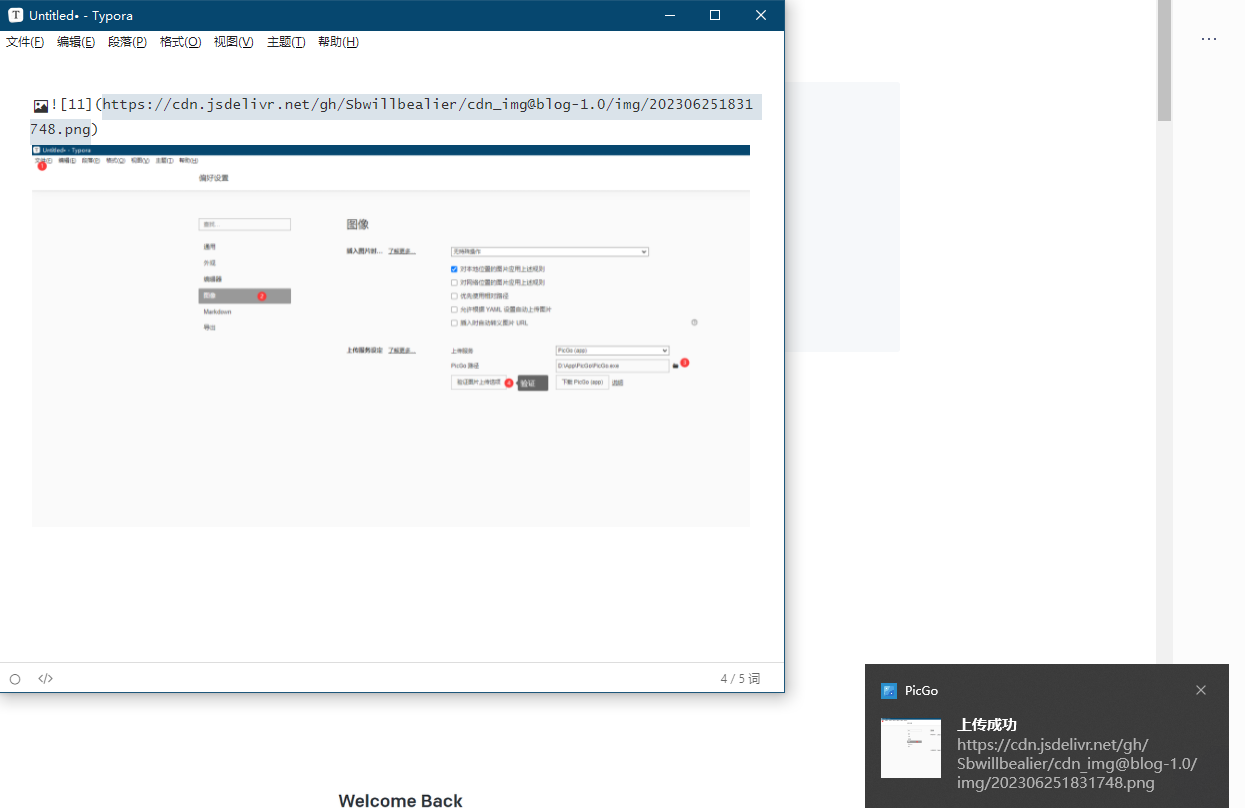
Pandoc常用命令
pandoc命令行格式
pandoc <files> <options>
其中 为输入的内容,其输入即可以来自文件,也可以来自标准输入甚至网页链接。而 为参数选项。主要的参数选项有:
- -f 、-r :指定输入文件格式,默认为 Markdown;
- -t 、-w :指定输出文件格式,默认为 HTML;
- -o :指定输出文件,该项缺省时,将输出到标准输出;
- –highlight-style
常用命令
# 将 Markdown 文档渲染为 HTML 网页
pandoc demo.md -o demo.html
# 将Markdown 文件转换为 docx 格式
pandoc demo.md -o demo.docx
# 将 HTML 网页转换为 docx 格式
pandoc http.html -o this_page.docx
# markdown 转 html,-s选项表示创建一个“独立”文件,其中包含页眉和页脚
pandoc test1.md -f markdown -t html -s -o test1.html
# Markdown 转 LaTeX
pandoc -f markdown -t latex hello.md
# 网页转markdown
pandoc -f html -t markdown https://www.fsf.org
# Markdown 转 LaTeX
pandoc -f markdown -t latex hello.md
# 网页转markdown
pandoc -f html -t markdown https://www.fsf.org
最好对导出的文章进行检查、确认无误后再上传、发布。
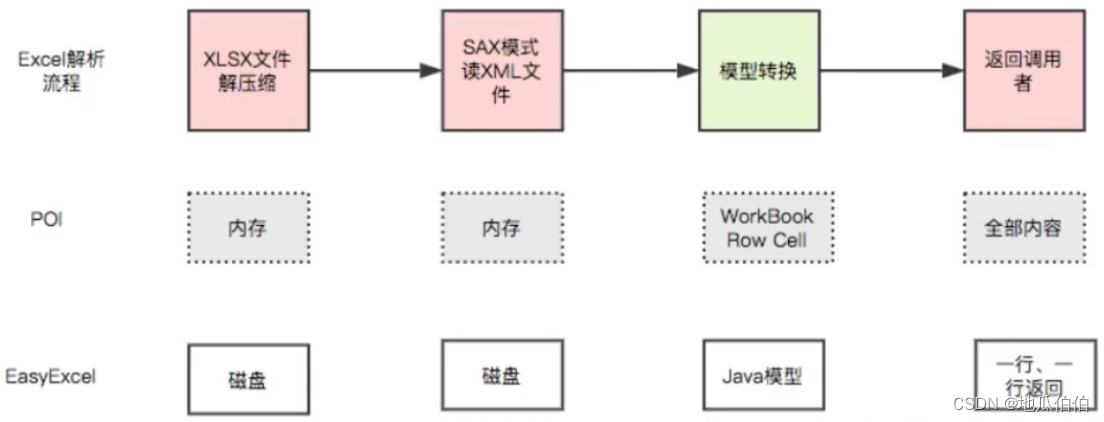



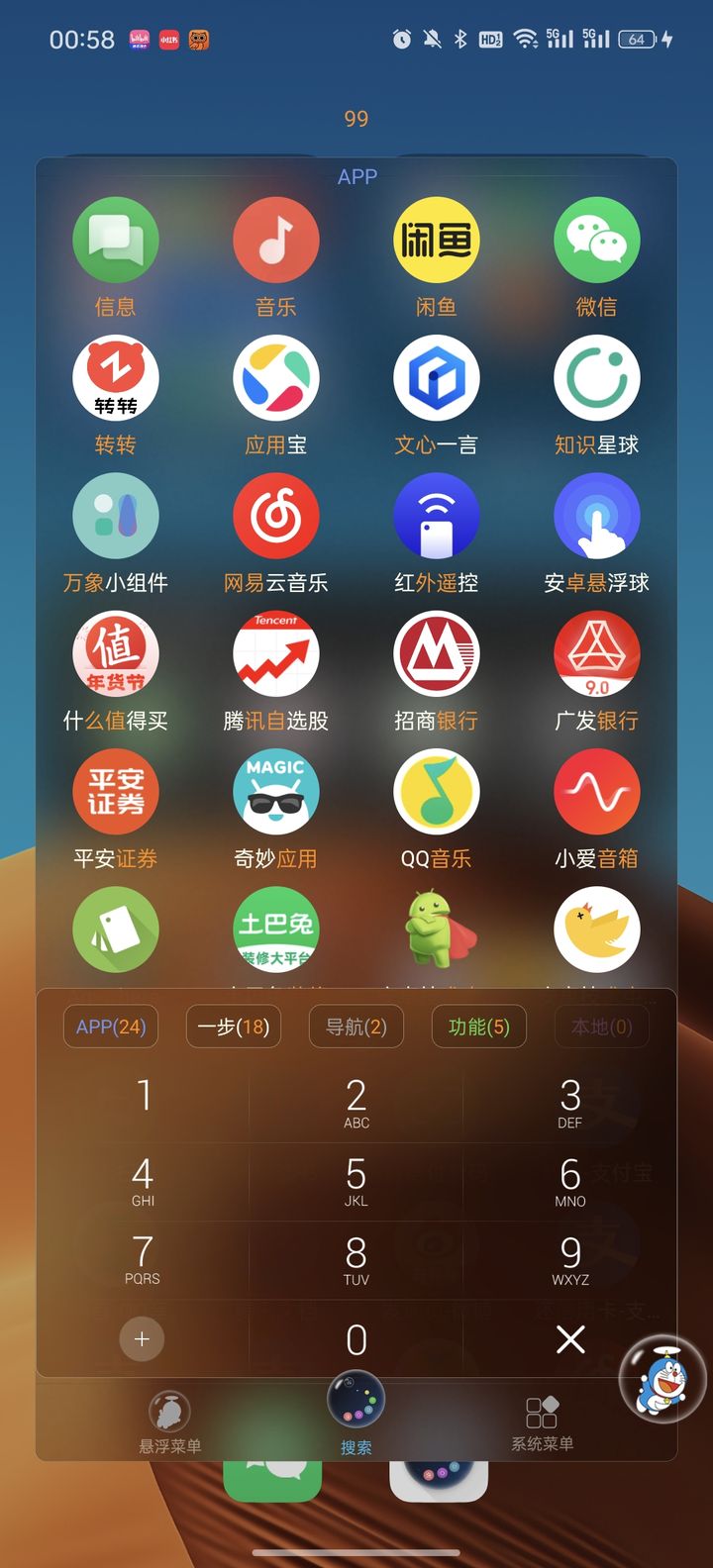

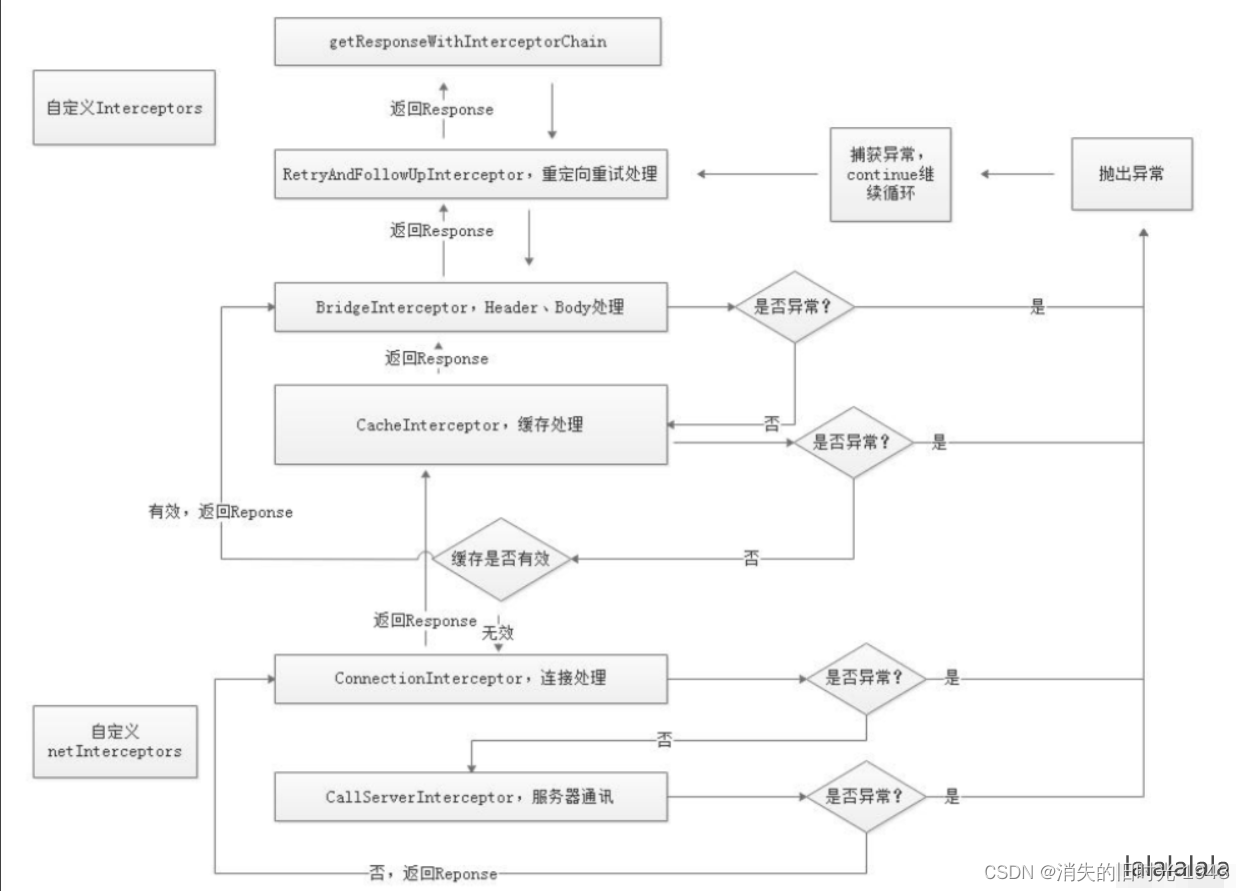
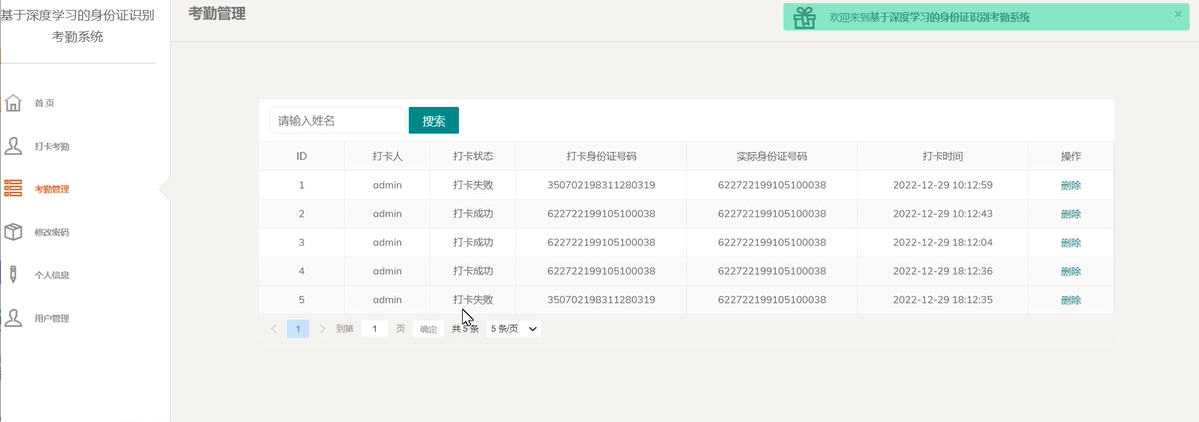
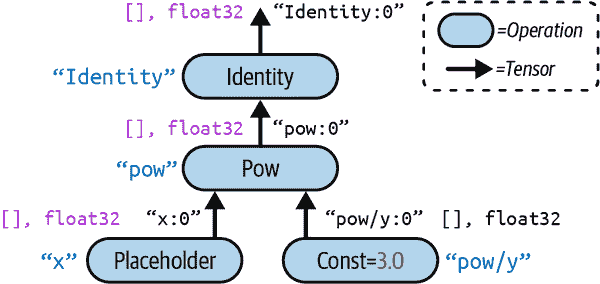
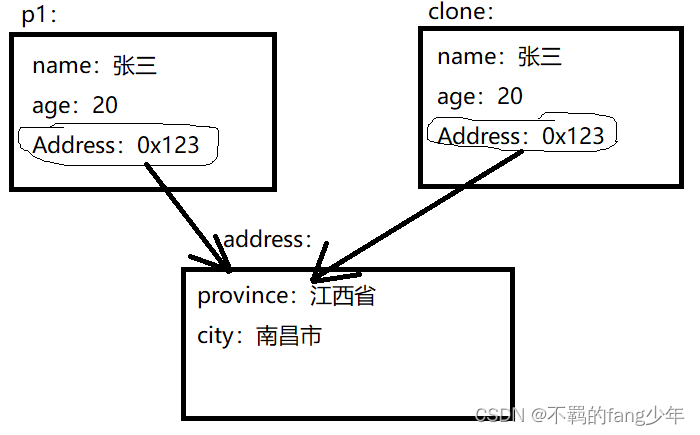



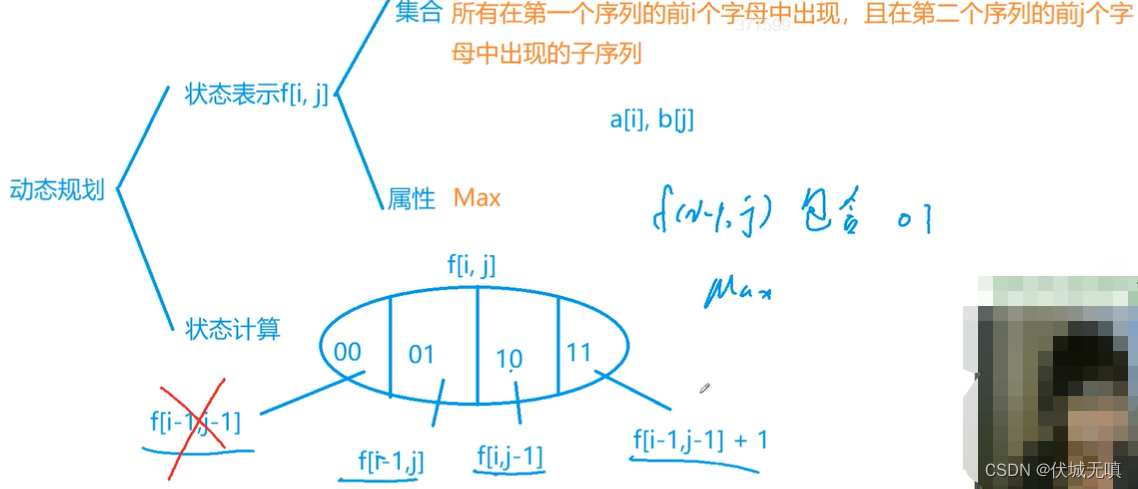
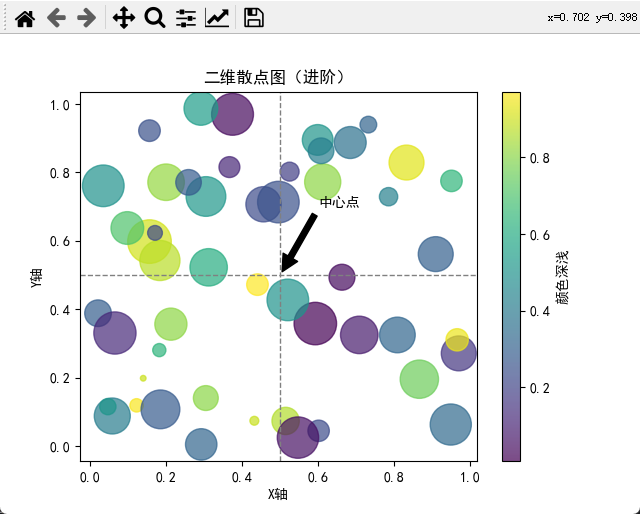
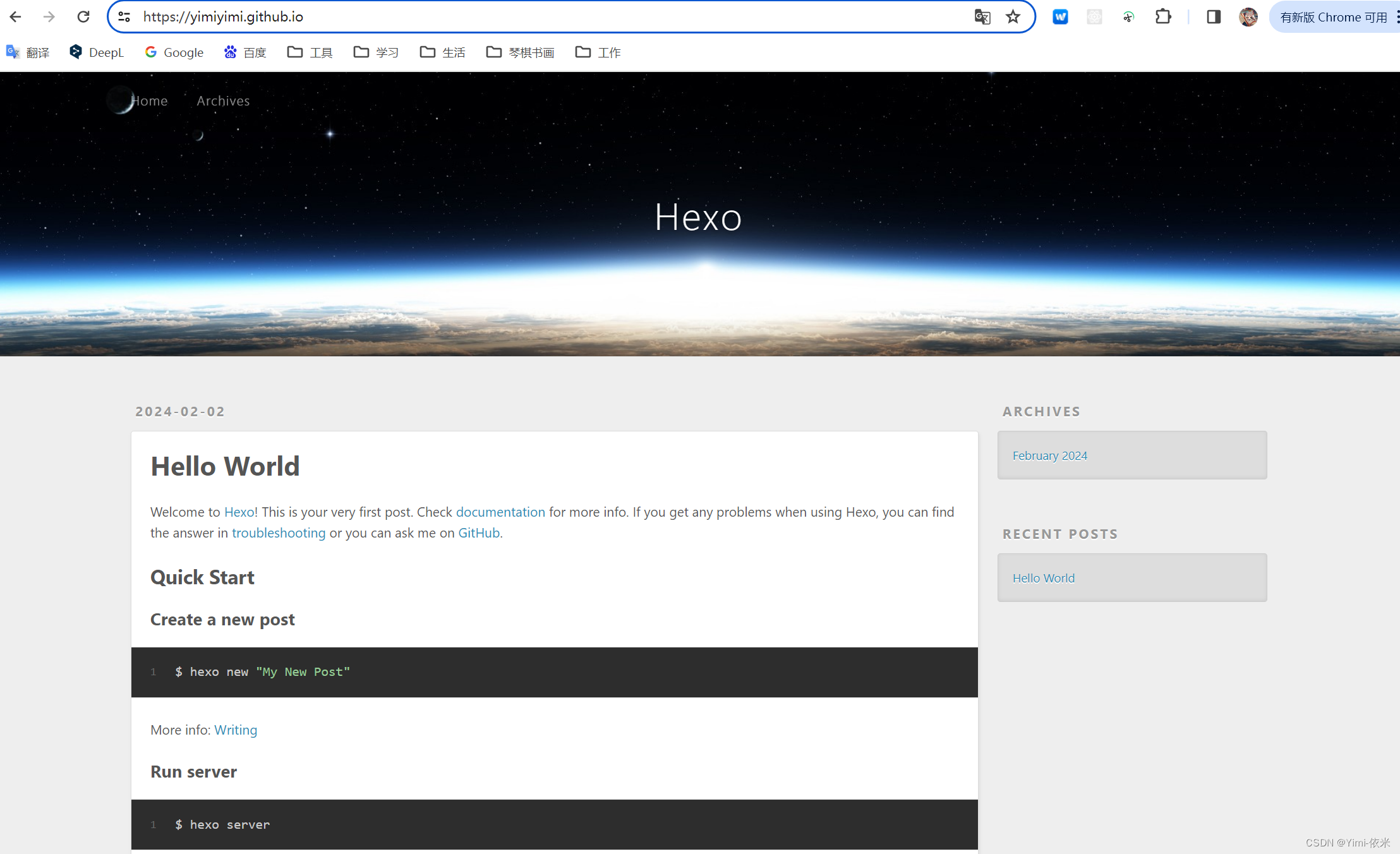
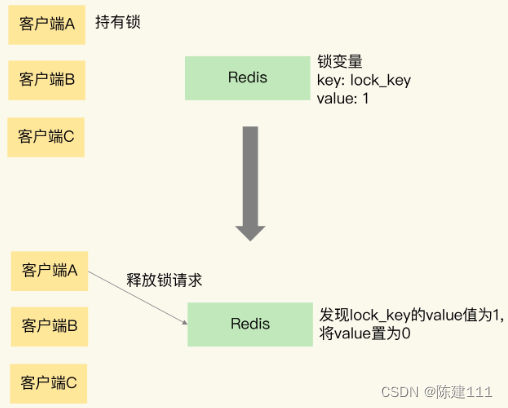
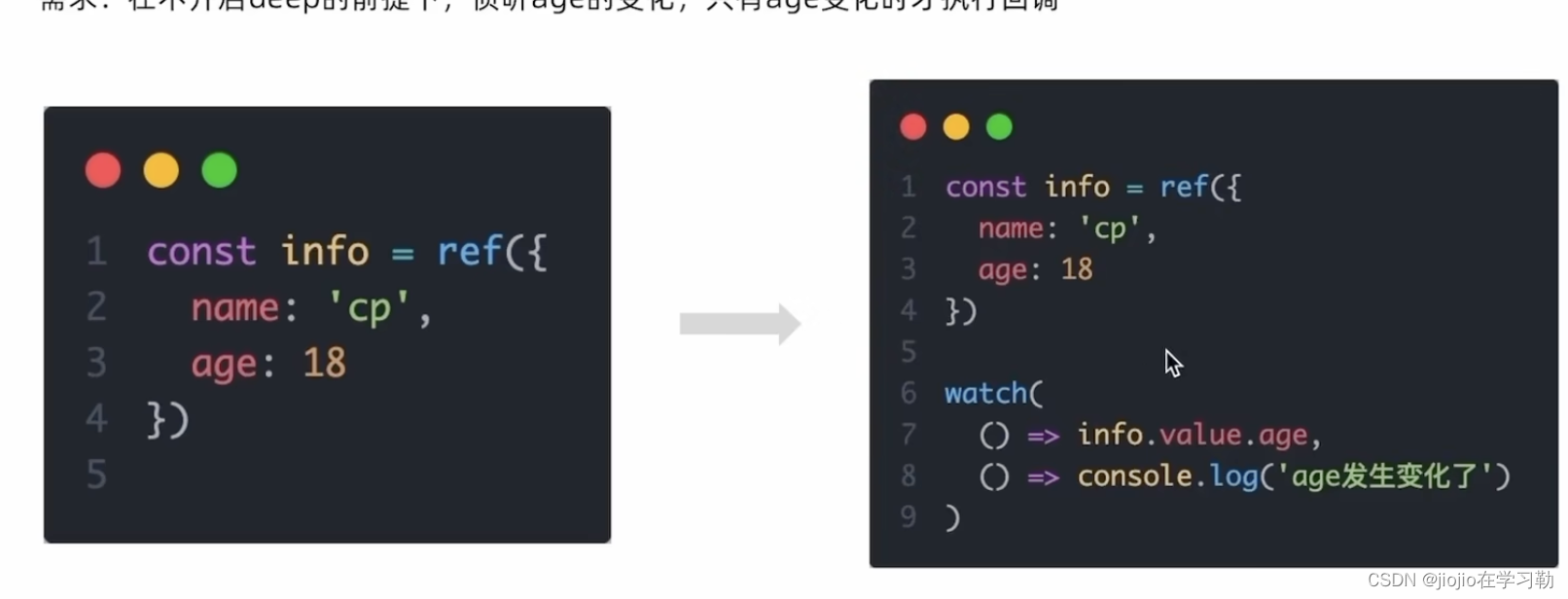
![[C++]:15.继承](https://img-blog.csdnimg.cn/direct/c2dbd092a6f54b149ffb1b935b1634c0.png)